윈도우10 사용 중 발생하는 앱 알림 기능 비활성화 차단 방법
IT팁2022. 2. 10. 10:00
윈도우10을 사용하다 보면 가끔씩 바탕화면 우측 하단에 조그마한 창이 뜨면서 광고 또는 업데이트 완료 메시지 등과 같이 여러 가지 정보들을 보여주는 것을 보여주는 것을 보실 수 있습니다. 편리하게 하다고 생각하면서 사용하시는 분들도 있지만 뜬끔없이 나오는 메시지 창이 불필요하게 여기시는 분들도 있습니다.
그래서 이번에 더이상 앱 알림 메시지 창이 뜨지 않도록 윈도우10 사용 중 발생하는 앱 알림 기능 비활성화 차단 방법에 대해서 알려드리도록 하겠습니다.
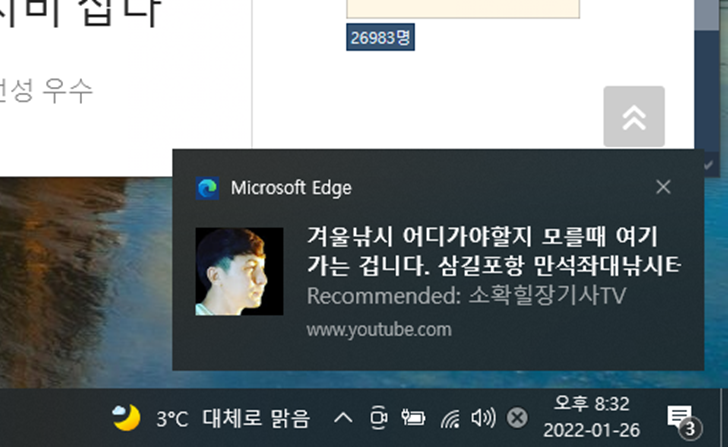

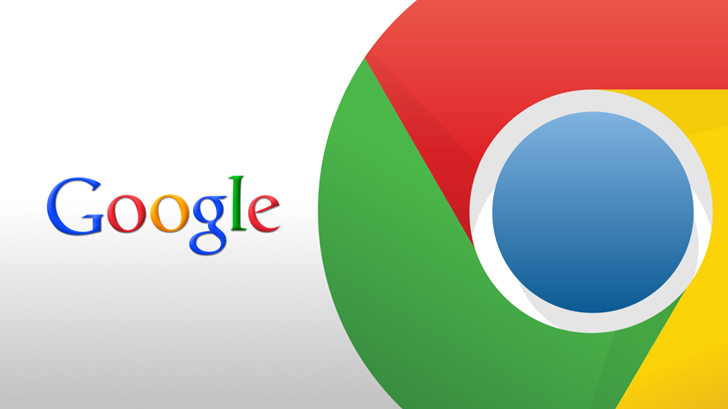
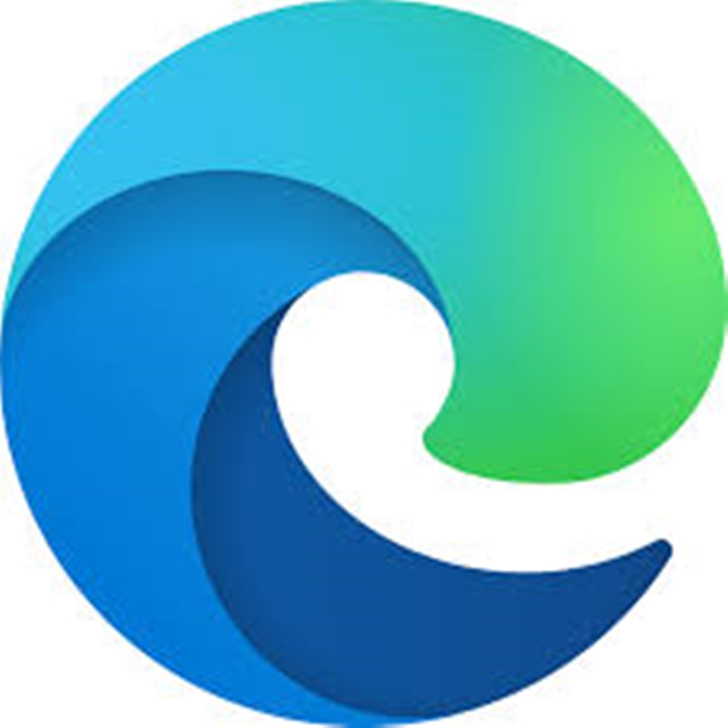
1. 제일 먼저 윈도우 시작 버튼을 누르고 시작 메뉴에서 설정 항목을 선택합니다.

2. 설정 항목을 선택하여 설정창이 나오면 시스템 항목을 찾아서 선택합니다.
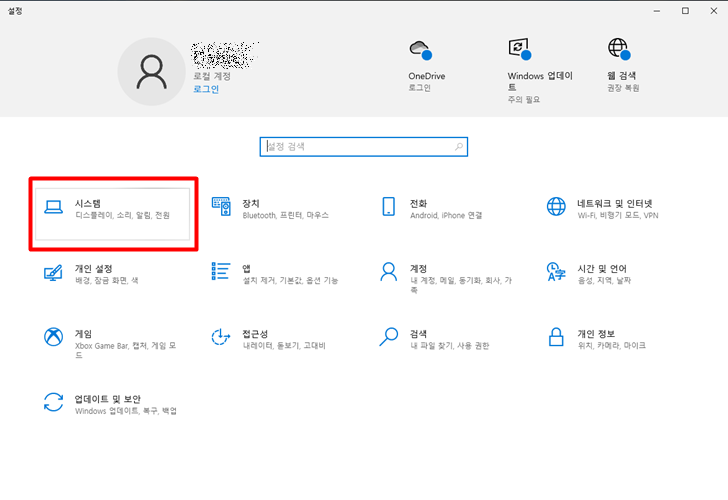
3. 시스템 항목을 선택하여 아래와 같이 설정창이 나오면 좌측 시스템 항목에서 알림 및 작업 항목을 선택하고 우측에 앱 및 다른 보낸 사람의 알림 받기 항목을 켬에서 끔으로 선택하면 모든 앱 알림 메시지가 나오지 않습니다.

4. 만약 모든 앱의 알림 메시지를 차단하지 않고 특정 앱의 알림만 차단하고 싶다면 화면을 아래로 스크롤하면 최근에 발생한 앱 알림 메시지가 뜬 앱들이 나와있으니 해당 앱 우측에 버튼을 클릭하며 끔으로 변경해주시면 해당 앱은 알림이 발생하지 않습니다.
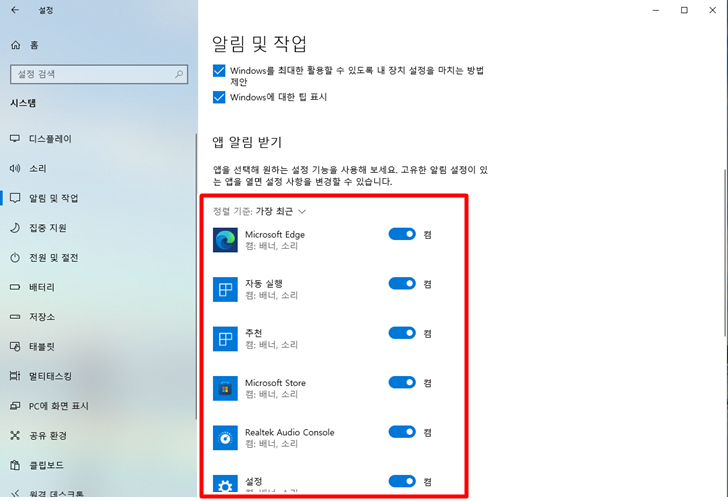
이상으로 윈도우10 사용 중 앱 알림 메시지 비활성화 차단 방법이었습니다. 필요하신 분들은 참고하시기 바랍니다.
'IT팁' 카테고리의 다른 글
| 마이크로소프트 엣지(edge) 브라우저 단축키(shortcut) 정리 (0) | 2022.02.14 |
|---|---|
| 마이크로소프트 엣지 실수로 닫은 탭 또는 닫힌 탭 복구 방법(feat. sexy undo close tab) (2) | 2022.02.13 |
| 네이버 앱 글자 크기 조절 방법 (2) | 2022.02.12 |
| 네이버 앱 인터넷 사용 기록(방문URL기록, 쿠키) 삭제 방법 (2) | 2022.02.11 |
| 마이크로소프트 엣지 파일 다운로드 속도 향상 방법(feat. Parallel Downloading) (2) | 2022.02.09 |
| 엑셀 대각선 긋기(표 안에 대각선 사선 그리기 ) (2) | 2022.02.08 |
| 파워포인트 최근 문서 항목 삭제 방법 (2) | 2022.02.07 |
| 파워포인트 실행 취소(Ctrl+Z, 되돌리기) 횟수 설정 방법 (2) | 2022.02.06 |








